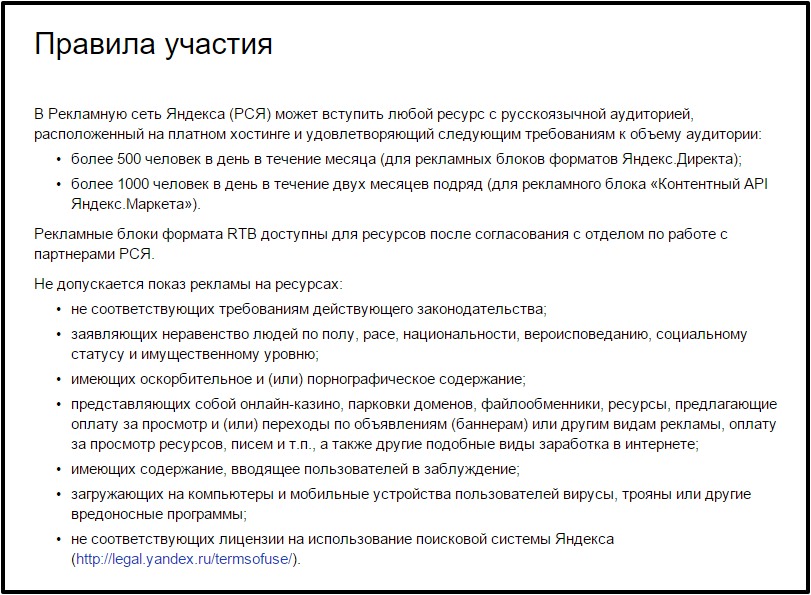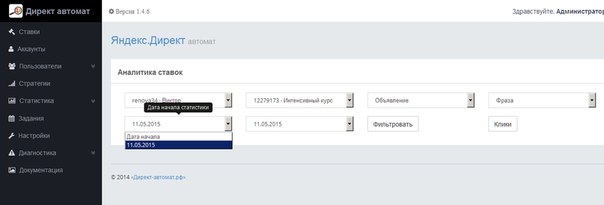Перенос рекламной кампании из Директ в Adwords. Перенос из директ в adwords
Перенос рекламной кампании из Яндекс Директ в Google Adwords
Где-то раз в месяц ко мне обращаются клиенты, которым требуется перенос рекламной кампании из Директа в Adwords. Для понимания объема и сложности работ публикую подробную инструкцию по переносу. Если инструкция вас выручила, прошу поделиться ссылкой на статью в социальных сетях.
Заказать перенос
Если вам не интересен самостоятельный перенос рекламной кампании из Яндекс Директа в Google Adwords, закажите услугу переноса у профессионала, напишите по контактам – цена услуги от $10. Цена формируется от сложности переноса (наличие быстрых ссылок и других параметров, влияющих на объем работы).
Инструкция по переносу
- Отличия Яндекс Директ и Google Adwords.
- Инструменты для переноса.
- Экспорт рекламной кампании из Яндекс Директ.
- Импорт рекламной кампании в Google Adwords.
Отличия Яндекс Директ и Google Adwords
При переносе ключевую роль играет длина заголовка и текст объявления, наличие дополнительных ссылок и другой информации.
Максимальная длина заголовка объявления в Директе – 33 символа, в Adwords – 25.
Максимальная длина текста объявления в Директе – 75 символов, в Adwords – 70. При этом текст объявления в Adwords делиться на 2 строки в отличии от Директе, где все объявление пишется одной строкой.
Максимальное число быстрых ссылок в Директе – 4, в Adwords – 6.
При переносе скорее всего придется корректировать информацию, чтобы вложиться в ограничения. В случае с быстрыми ссылками – можно добавить еще 2 дополнительных при необходимости. Это нужно понимать заранее перед началом переноса РК.
Инструменты для переноса
Для эффективного и быстрого переноса понадобятся 2 программы – Директ Коммандер и Adwords Editor. Это официальные инструменты для работы. Кроме этого вам понадобятся открытые вкладки рекламных систем в браузере.
Экспорт рекламной кампании из Яндекс Директ
Запустите Директ Коммандер, авторизуйтесь под аккаунтом, где размещена РК. Выделите кампанию, которую нужно перенести, над списком кампаний нажмите на значок “Экспорт кампаний в файл”. Выберите формат xls, выделите галочкой “Экспортировать состояния объявлений и фраз”. В итоге сохраниться готовый файл в формате Excel, в котором есть все данные, необходимые для переноса.

Импорт рекламной кампании в Google Adwords
Откройте Директ и Adwords в браузере. В Директе – параметры копируемой рекламной кампании, в Adwords – создание новой РК. Скопируйте название кампании, продублируйте регион показа, временной таргетинг, внимательно изучите стратегию расходов и продублируйте в Adwords.

Если телефоны (доп. ссылки, другие расширения) для всей кампании общие – добавьте расширения для кампании в Adwords.

Когда общие данные для кампании будут заполнены, нажмите “Сохранить и продолжить”. Вам откроется страница добавления первой группы объявлений и первого объявления РК. Скопируйте вручную данные по первому объявлению (название группы объявлений, заголовок и текст объявления, ключевые слова) из экспортного файла Директ в окно браузера, подправьте информацию так, чтобы она соответствовала ограничениям Adwords. Нажмите “Сохранить группу объявлений”.

Теперь ваша кампания в Adwords записалась в базу данных Google и готова к наполнению из Adwords Editor. Запустите программу, авторизуйтесь в аккаунте, в который желаете перенести рекламную кампанию, войдите в только что созданную РК (двойной щелчок мыши по названию из списка кампаний).

В нижнем левом углу во вкладке “Управление” вы найдете необходимые для работы инструменты “Группы объявлений”, “Ключевые слова и таргетинг”, “Объявления и расширения”. Нажмите на группы объявления, в рабочей области программы нажмите на “Добавить группу объявлений”. Поле редактирования информации при любых операциях находится в нижней центральной части программы.

Обязательное поле при добавлении группы – любой из 3 вариантов указания цены по умолчанию. Когда обязательное поле введено – поля перестанут светиться желтым цветом. Нажмите (двойной щелчок) на созданную группу объявлений. Перейдите во вкладку “Ключевые слова и таргетинг” -> “Внести несколько изменений”. Откроется новое окно, в котором нужно ввести ключевые слова. Скопируйте ключи из экспортного файла Директ, нажмите в Editor “Вставить из буфера обмена”. Первая колонка заполниться ключами вашей группы объявлений. Измените маркер над ключами со значения “Импорт не нужен” на “Keyword (Ключевое слово)”. Нажмите “Обработка” -> “Завершить и просмотреть изменения”. Теперь в вашу группу добавились ключи. Все ключи будут подсвечены цветом и выделены, выше нажмите кнопку “Сохранить”.



Работа с ключами для группы закончена. Перейдите во вкладку “Объявления и расширения” -> “Добавить текстовое объявление”. В рабочей части программы
seokrem.com
Перенос рекламной кампании из Яндекс Директ в Google Adwords
Где-то раз в месяц ко мне обращаются клиенты, которым требуется перенос рекламной кампании из Директа в Adwords. Для понимания объема и сложности работ публикую подробную инструкцию по переносу. Если инструкция вас выручила, прошу поделиться ссылкой на статью в социальных сетях.
Заказать перенос
Если вам не интересен самостоятельный перенос рекламной кампании из Яндекс Директа в Google Adwords, закажите услугу переноса у профессионала, напишите по контактам – цена услуги от $10. Цена формируется от сложности переноса (наличие быстрых ссылок и других параметров, влияющих на объем работы).
Инструкция по переносу
- Отличия Яндекс Директ и Google Adwords.
- Инструменты для переноса.
- Экспорт рекламной кампании из Яндекс Директ.
- Импорт рекламной кампании в Google Adwords.
Отличия Яндекс Директ и Google Adwords
При переносе ключевую роль играет длина заголовка и текст объявления, наличие дополнительных ссылок и другой информации.
Максимальная длина заголовка объявления в Директе – 33 символа, в Adwords – 25.
Максимальная длина текста объявления в Директе – 75 символов, в Adwords – 70. При этом текст объявления в Adwords делиться на 2 строки в отличии от Директе, где все объявление пишется одной строкой.
Максимальное число быстрых ссылок в Директе – 4, в Adwords – 6.
При переносе скорее всего придется корректировать информацию, чтобы вложиться в ограничения. В случае с быстрыми ссылками – можно добавить еще 2 дополнительных при необходимости. Это нужно понимать заранее перед началом переноса РК.
Инструменты для переноса
Для эффективного и быстрого переноса понадобятся 2 программы – Директ Коммандер и Adwords Editor. Это официальные инструменты для работы. Кроме этого вам понадобятся открытые вкладки рекламных систем в браузере.
Экспорт рекламной кампании из Яндекс Директ
Запустите Директ Коммандер, авторизуйтесь под аккаунтом, где размещена РК. Выделите кампанию, которую нужно перенести, над списком кампаний нажмите на значок “Экспорт кампаний в файл”. Выберите формат xls, выделите галочкой “Экспортировать состояния объявлений и фраз”. В итоге сохраниться готовый файл в формате Excel, в котором есть все данные, необходимые для переноса.

Импорт рекламной кампании в Google Adwords
Откройте Директ и Adwords в браузере. В Директе – параметры копируемой рекламной кампании, в Adwords – создание новой РК. Скопируйте название кампании, продублируйте регион показа, временной таргетинг, внимательно изучите стратегию расходов и продублируйте в Adwords.

Если телефоны (доп. ссылки, другие расширения) для всей кампании общие – добавьте расширения для кампании в Adwords.

Когда общие данные для кампании будут заполнены, нажмите “Сохранить и продолжить”. Вам откроется страница добавления первой группы объявлений и первого объявления РК. Скопируйте вручную данные по первому объявлению (название группы объявлений, заголовок и текст объявления, ключевые слова) из экспортного файла Директ в окно браузера, подправьте информацию так, чтобы она соответствовала ограничениям Adwords. Нажмите “Сохранить группу объявлений”.

Теперь ваша кампания в Adwords записалась в базу данных Google и готова к наполнению из Adwords Editor. Запустите программу, авторизуйтесь в аккаунте, в который желаете перенести рекламную кампанию, войдите в только что созданную РК (двойной щелчок мыши по названию из списка кампаний).

В нижнем левом углу во вкладке “Управление” вы найдете необходимые для работы инструменты “Группы объявлений”, “Ключевые слова и таргетинг”, “Объявления и расширения”. Нажмите на группы объявления, в рабочей области программы нажмите на “Добавить группу объявлений”. Поле редактирования информации при любых операциях находится в нижней центральной части программы.

Обязательное поле при добавлении группы – любой из 3 вариантов указания цены по умолчанию. Когда обязательное поле введено – поля перестанут светиться желтым цветом. Нажмите (двойной щелчок) на созданную группу объявлений. Перейдите во вкладку “Ключевые слова и таргетинг” -> “Внести несколько изменений”. Откроется новое окно, в котором нужно ввести ключевые слова. Скопируйте ключи из экспортного файла Директ, нажмите в Editor “Вставить из буфера обмена”. Первая колонка заполниться ключами вашей группы объявлений. Измените маркер над ключами со значения “Импорт не нужен” на “Keyword (Ключевое слово)”. Нажмите “Обработка” -> “Завершить и просмотреть изменения”. Теперь в вашу группу добавились ключи. Все ключи будут подсвечены цветом и выделены, выше нажмите кнопку “Сохранить”.



Работа с ключами для группы закончена. Перейдите во вкладку “Объявления и расширения” -> “Добавить текстовое объявление”. В рабочей части программы внизу скопируйте данные из экспортного файла Директ и адаптируйте под ограничения Adwords. Когда все поля будут заполнены, изменения сохраняться автоматически и поля перестанут подсвечиваться. Если для 1 группы у вас несколько объявлений – добавьте их все.

Скопируйте по схеме выше все остальные группы объявлений, нажмите в верхней части программы “Опубликовать изменения для этого аккаунта”, выберите редактируемую рекламную кампанию, нажмите “Опубликовать”.
При небольшом объеме кампании вы справитесь с переносом за несколько часов. Если у вас возникли вопросы, задавайте в комментариях.
seokrem.com
Перенос рекламной кампании из Яндекс Директ в Google Adwords
Где-то раз в месяц ко мне обращаются клиенты, которым требуется перенос рекламной кампании из Директа в Adwords. Для понимания объема и сложности работ публикую подробную инструкцию по переносу. Если инструкция вас выручила, прошу поделиться ссылкой на статью в социальных сетях.
Заказать перенос
Если вам не интересен самостоятельный перенос рекламной кампании из Яндекс Директа в Google Adwords, закажите услугу переноса у профессионала, напишите по контактам – цена услуги от $10. Цена формируется от сложности переноса (наличие быстрых ссылок и других параметров, влияющих на объем работы).
Инструкция по переносу
- Отличия Яндекс Директ и Google Adwords.
- Инструменты для переноса.
- Экспорт рекламной кампании из Яндекс Директ.
- Импорт рекламной кампании в Google Adwords.
Отличия Яндекс Директ и Google Adwords
При переносе ключевую роль играет длина заголовка и текст объявления, наличие дополнительных ссылок и другой информации.
Максимальная длина заголовка объявления в Директе – 33 символа, в Adwords – 25.
Максимальная длина текста объявления в Директе – 75 символов, в Adwords – 70. При этом текст объявления в Adwords делиться на 2 строки в отличии от Директе, где все объявление пишется одной строкой.
Максимальное число быстрых ссылок в Директе – 4, в Adwords – 6.
При переносе скорее всего придется корректировать информацию, чтобы вложиться в ограничения. В случае с быстрыми ссылками – можно добавить еще 2 дополнительных при необходимости. Это нужно понимать заранее перед началом переноса РК.
Инструменты для переноса
Для эффективного и быстрого переноса понадобятся 2 программы – Директ Коммандер и Adwords Editor. Это официальные инструменты для работы. Кроме этого вам понадобятся открытые вкладки рекламных систем в браузере.
Экспорт рекламной кампании из Яндекс Директ
Запустите Директ Коммандер, авторизуйтесь под аккаунтом, где размещена РК. Выделите кампанию, которую нужно перенести, над списком кампаний нажмите на значок “Экспорт кампаний в файл”. Выберите формат xls, выделите галочкой “Экспортировать состояния объявлений и фраз”. В итоге сохраниться готовый файл в формате Excel, в котором есть все данные, необходимые для переноса.

Импорт рекламной кампании в Google Adwords
Откройте Директ и Adwords в браузере. В Директе – параметры копируемой рекламной кампании, в Adwords – создание новой РК. Скопируйте название кампании, продублируйте регион показа, временной таргетинг, внимательно изучите стратегию расходов и продублируйте в Adwords.

Если телефоны (доп. ссылки, другие расширения) для всей кампании общие – добавьте расширения для кампании в Adwords.

Когда общие данные для кампании будут заполнены, нажмите “Сохранить и продолжить”. Вам откроется страница добавления первой группы объявлений и первого объявления РК. Скопируйте вручную данные по первому объявлению (название группы объявлений, заголовок и текст объявления, ключевые слова) из экспортного файла Директ в окно браузера, подправьте информацию так, чтобы она соответствовала ограничениям Adwords. Нажмите “Сохранить группу объявлений”.

Теперь ваша кампания в Adwords записалась в базу данных Google и готова к наполнению из Adwords Editor. Запустите программу, авторизуйтесь в аккаунте, в который желаете перенести рекламную кампанию, войдите в только что созданную РК (двойной щелчок мыши по названию из списка кампаний).

В нижнем левом углу во вкладке “Управление” вы найдете необходимые для работы инструменты “Группы объявлений”, “Ключевые слова и таргетинг”, “Объявления и расширения”. Нажмите на группы объявления, в рабочей области программы нажмите на “Добавить группу объявлений”. Поле редактирования информации при любых операциях находится в нижней центральной части программы.

Обязательное поле при добавлении группы – любой из 3 вариантов указания цены по умолчанию. Когда обязательное поле введено – поля перестанут светиться желтым цветом. Нажмите (двойной щелчок) на созданную группу объявлений. Перейдите во вкладку “Ключевые слова и таргетинг” -> “Внести несколько изменений”. Откроется новое окно, в котором нужно ввести ключевые слова. Скопируйте ключи из экспортного файла Директ, нажмите в Editor “Вставить из буфера обмена”. Первая колонка заполниться ключами вашей группы объявлений. Измените маркер над ключами со значения “Импорт не нужен” на “Keyword (Ключевое слово)”. Нажмите “Обработка” -> “Завершить и просмотреть изменения”. Теперь в вашу группу добавились ключи. Все ключи будут подсвечены цветом и выделены, выше нажмите кнопку “Сохранить”.



Работа с ключами для группы закончена. Перейдите во вкладку “Объявления и расширения” -> “Добавить текстовое объявление”. В рабочей части программы внизу скопируйте данные из экспортного файла Директ и адаптируйте под ограничения Adwords. Когда все поля будут заполнены, изменения сохраняться автоматически и поля перестанут подсвечиваться. Если для 1 группы у вас несколько объявлений – добавьте их все.

Скопируйте по схеме выше все остальные группы объявлений, нажмите в верхней части программы “Опубликовать изменения для этого аккаунта”, выберите редактируемую рекламную кампанию, нажмите “Опубликовать”.
При небольшом объеме кампании вы справитесь с переносом за несколько часов. Если у вас возникли вопросы, задавайте в комментариях.
seokrem.com